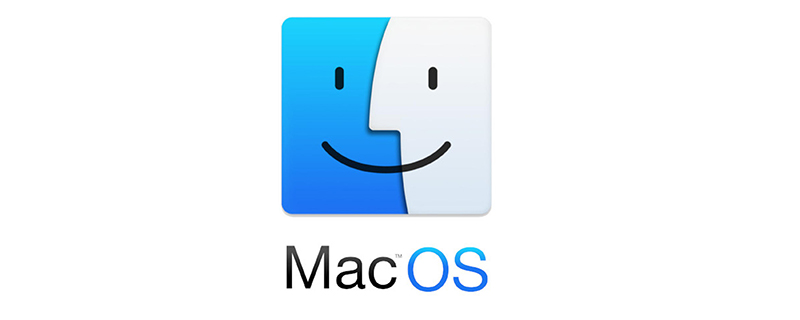
导语:
macOS Big Sur新功能盘点
(学习视频分享:编程视频)
北京时间 6 月 23 日凌晨,WWDC20 正式召开,Apple 发布了新一代的五大操作系统。其中 macOS 终于迎来了 11 版本号,新系统被命名为 macOS Big Sur。Big Sur(大苏尔)是加州中海岸的一段多山区域,以景色秀丽而闻名。
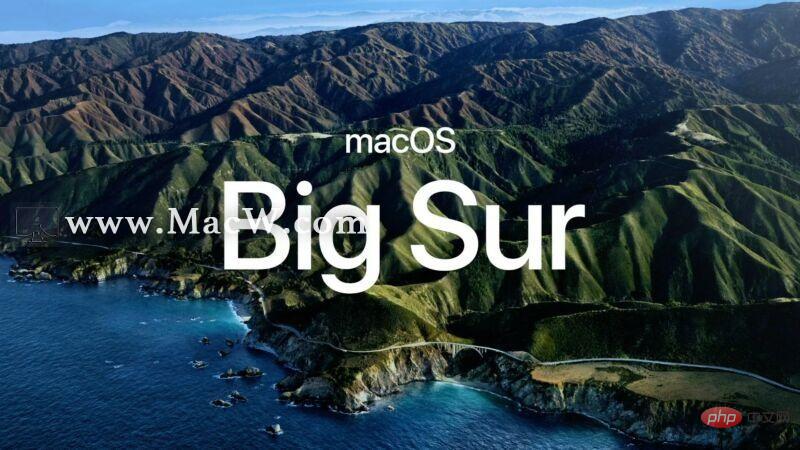
新的 macOS 采用了全新的界面设计、通知中心与桌面小组件、增强的 Safari 浏览器以及强化的隐私保护等多项功能。新系统有什么不一样的地方,macOS Big Sur新功能哪些值得关注,MacW小编带大家一起来探索一番。
全新的界面设计,更像 iPadOS
Apple 对 macOS Big Sur 的系统界面进行了全面的重新设计,包括内置应用的图标、原生应用界面的一致性、桌面的程序坞和菜单栏等等方面都有全新的变化。Apple 的人机交互界面设计部门副总裁 Alan Dye 在会上表示,新版 macOS 的设计是为了降低系统及应用在界面方面的复杂度,通过合理地运用阴影和透明度,让界面元素在深色模式和浅色模式上都能有比较好的可读性,以便用户能够更好地专注于屏幕中的主要内容和相关功能。
深度使用之后,我认为 macOS Big Sur 的设计在向 iPadOS 靠近,结合去年 iPadOS 发布时对鼠标的完善等功能,准确地说 macOS 和 iPadOS 正在逐渐融合,两者的边界越来越模糊。
比如在 macOS Big Sur 上,原生应用的图标统一采用了圆角矩形的设计,鼠标光标悬浮在软件按钮上时,也会有明显的视觉提示,这与 iPadOS 一致。
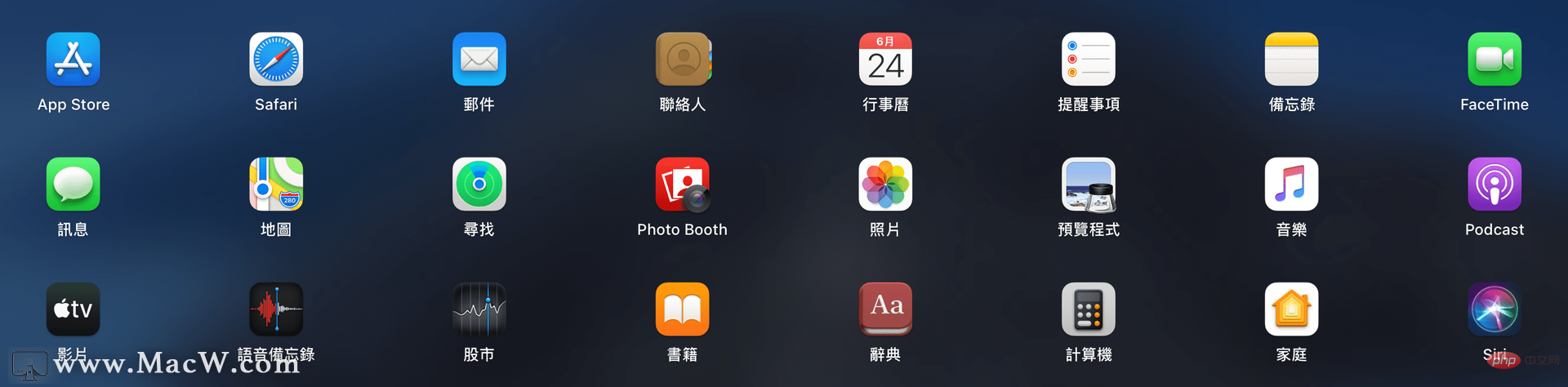
- 经过重新设计的系统应用图标

鼠标悬浮效果与 iPadOS 一致
- 在最新的 macOS Big Sur 和 iPadOS 14 上,多个原生应用统一了边栏 (Sidebar) 和工具栏 (Toolbar) 统一的设计语言来承担相应职能。
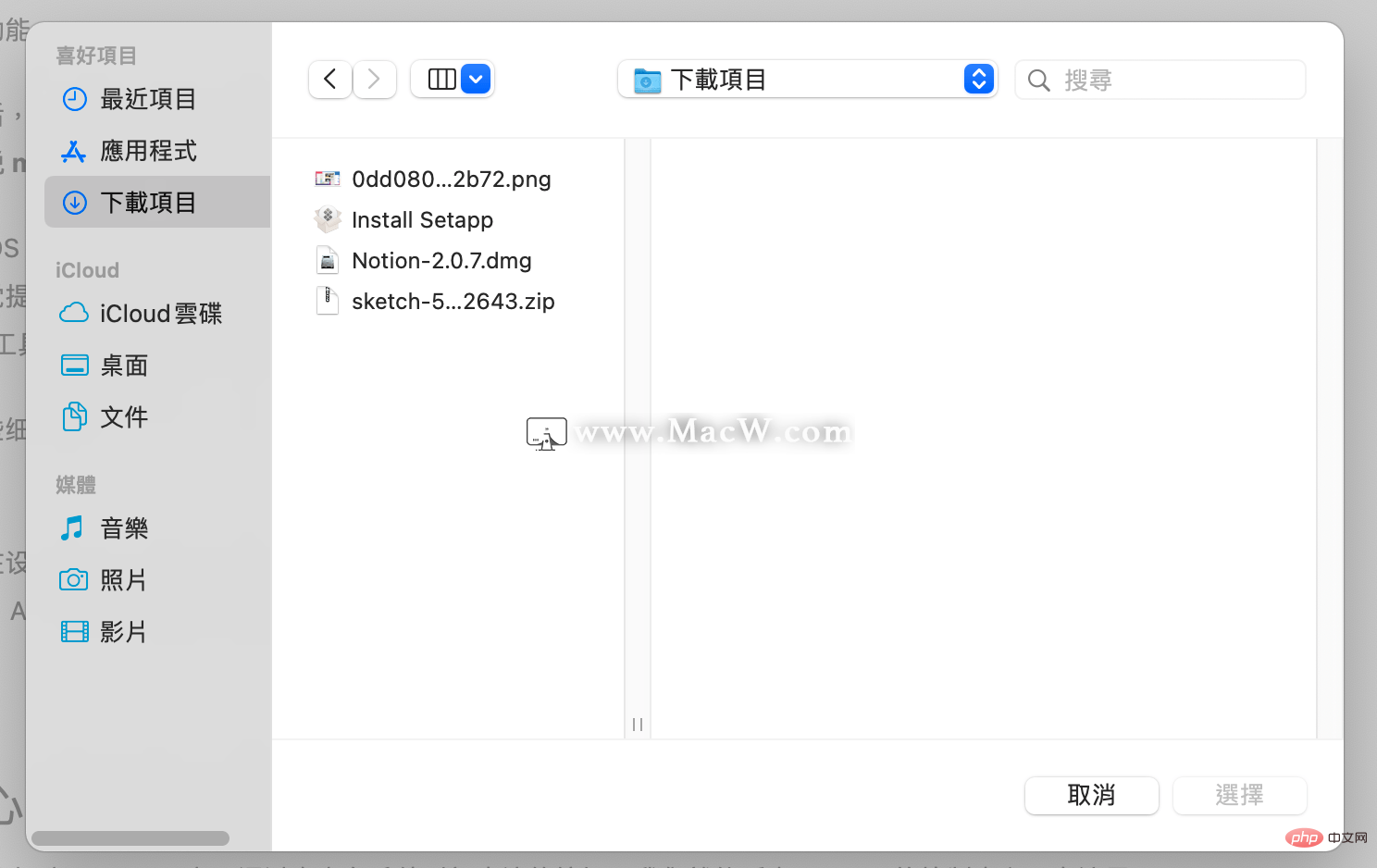
文件选择弹出菜单也统一了设计样式
- 另外还有一些细微的视觉变化:比如程序坞底色变为半透明等,都在与 iPadOS 保持接近。不过,目前 macOS Big Sur 菜单栏的图标间距变大、桌面上菜单栏的透明度也有变化,整体的美观性和易读性有所降低,还不清楚这是设计方面的变化还是测试版本的 Bug。

- 总的来说,在设计语言上,macOS Big Sur 与 iPadOS 越来越像了,结合之前推出的 Mac Catalyst 以及自研芯片版 Mac 的开发计划,Apple 正在全面推进桌面生产力设备(Mac)与移动生产力设备(iPad)的一体化。
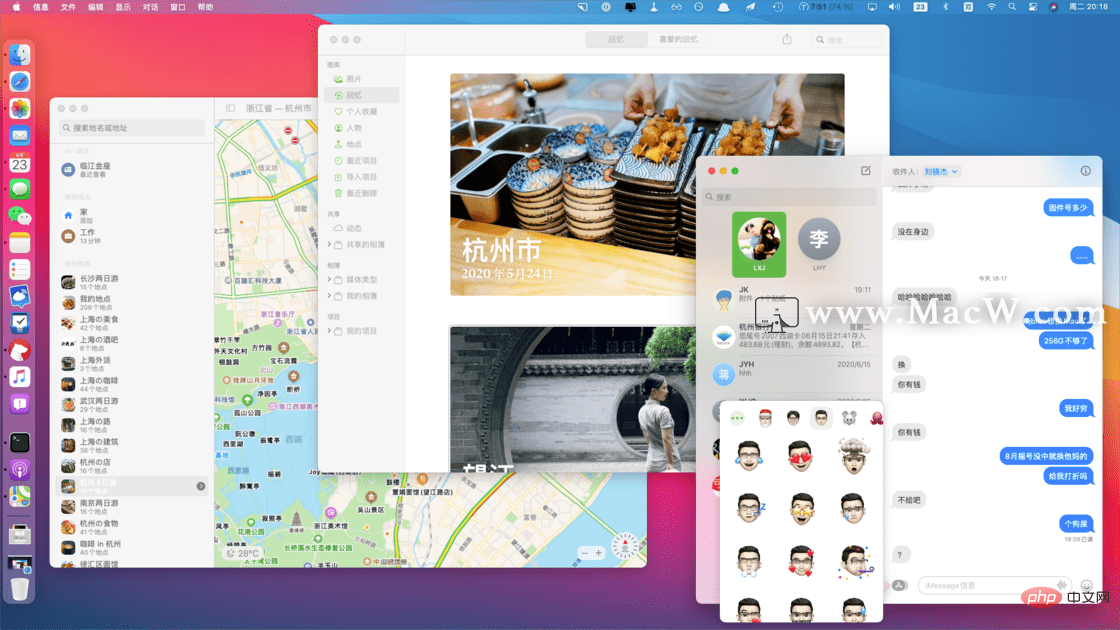
控制中心与桌面小组件
- 控制中心终于来到了 macOS 上,在这里我们能对系统 Wi-Fi、蓝牙、音量等进行调节,以及未来加入家庭应用的设备进行控制。除了在设计方面与 iOS / iPadOS 靠近,我们还可以将控制中心里最常用的功能通过鼠标拖拽的方式放到菜单栏上,以更方便和快速地使用常用功能。
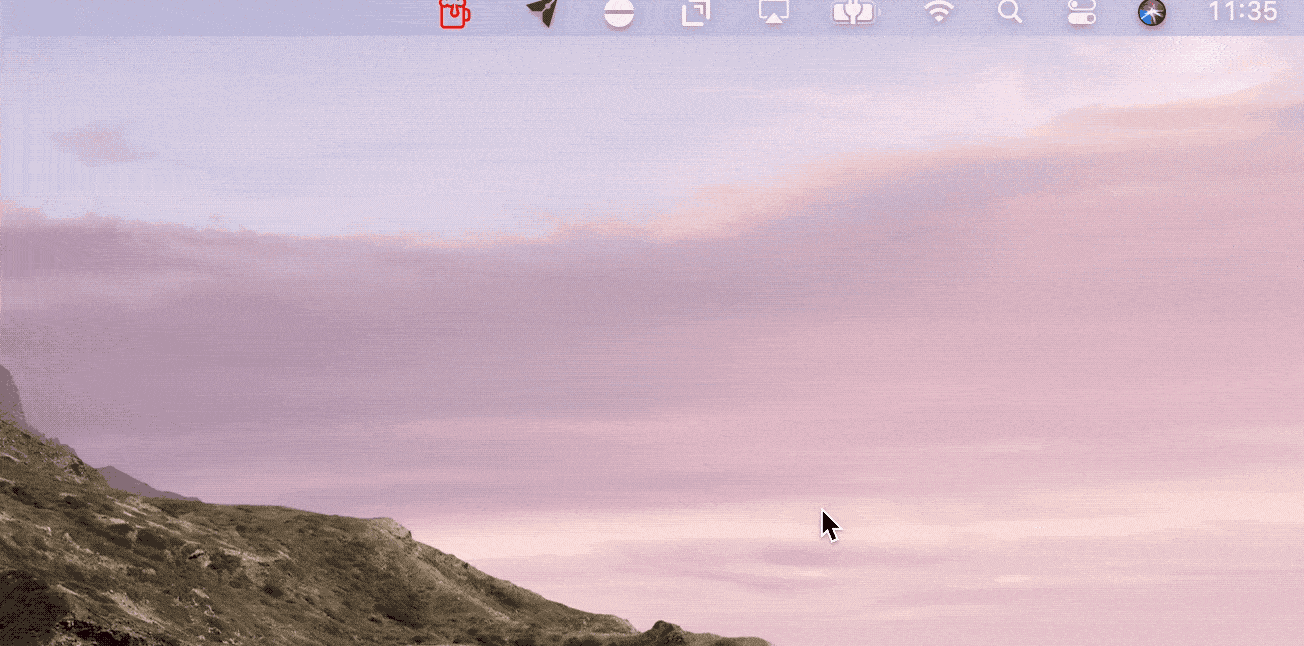
通知中心也进行了重新设计,菜单栏不再显示通知中心图标,点击菜单栏中的时间即可打开通知中心。打开通知中心之后,应用通知会显示在小工具 (Widgets) 上方,通知会按照应用进行分组展示,点击分组可以展开特定 App 已经折叠的所有通知,展示方式与 iOS / iPadOS 类似。
功能方面,通知中心支持了可交互的推送通知。鼠标移到通知横幅上,会出现相应的操作按钮,我们可以选择相应的操作处理通知,或者直接清除通知。小工具方面,macOS Big Sur 同样支持小、中、大几种大小的尺寸,未支持移动平台上的智能叠放功能。
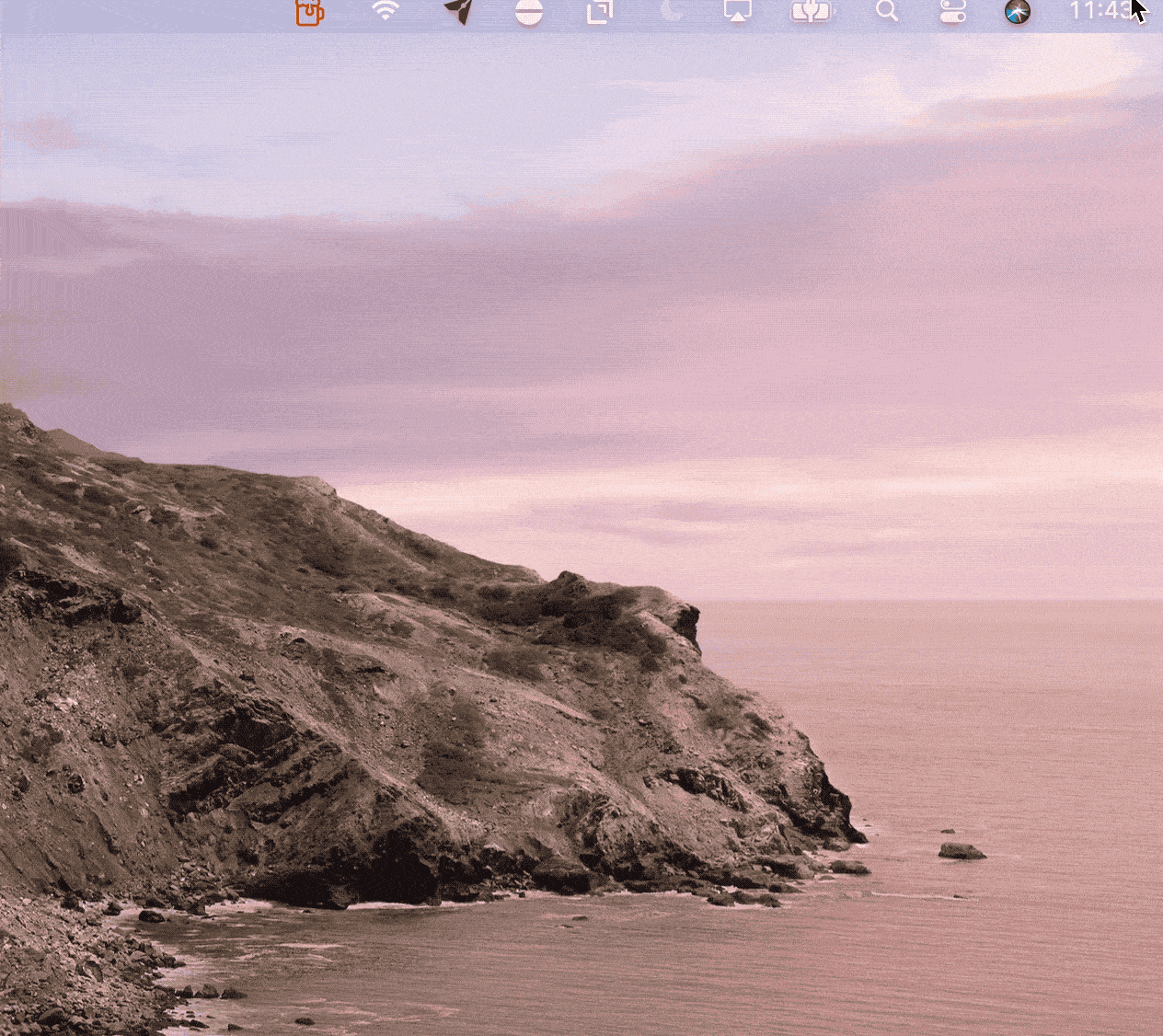
- 可以说,本质上,这些设计和功能方面的改进其实都是移动设备原先就有的功能,现在来到了 Mac 上而已,这依然是 Apple 为了实现两类设备一体化所做的统一。
更好用的 Safari 浏览器
- 对于 Safari,Craig Federighi 对其的评价是「自 2003 年发布以来最大的一次升级」。Safari 的升级体现在多个方面,我们一一来看。
起始页加入更多内容,支持自定义
Safari 对起始页进行了新的改进,内容更加丰富:「个人收藏」栏目更加密集、经常访问的网站自动加载预览、显示其它设备中 Safari 打开的标签页等。
Safari 起始页的右下角还增加了设置按钮,在这里我们可以给起始页面设置背景,除了其提供的三张背景图片,我们也可以选择电脑上的其它图片自定义标签栏背景。
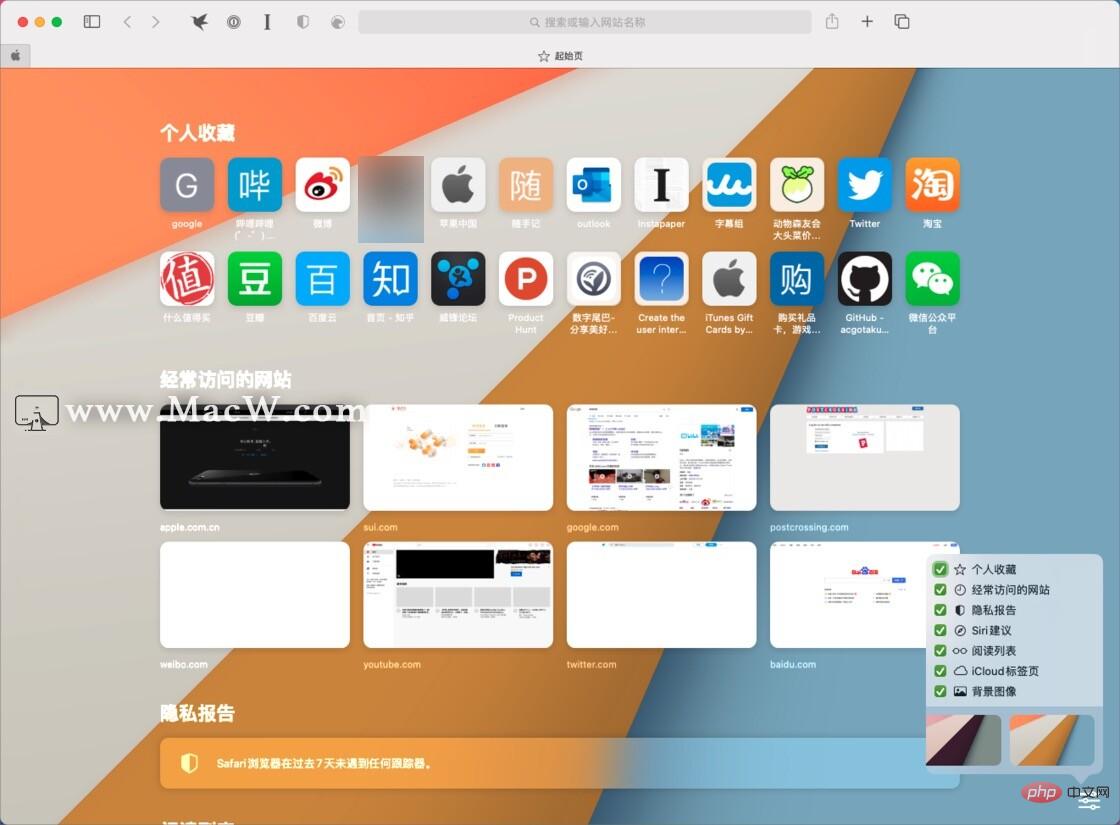
标签页支持悬浮预览
- Safari 对标签页做了略微的调整来实现更快速地导航,目前来看主要的改动体现在标签预览上。我们把光标停留在 Safari 的标签上时,Safari 会自动加载页面的预览,来方便我们快速进行选择,在有多个标签页打开的时候,这个悬停预览功能非常有用。
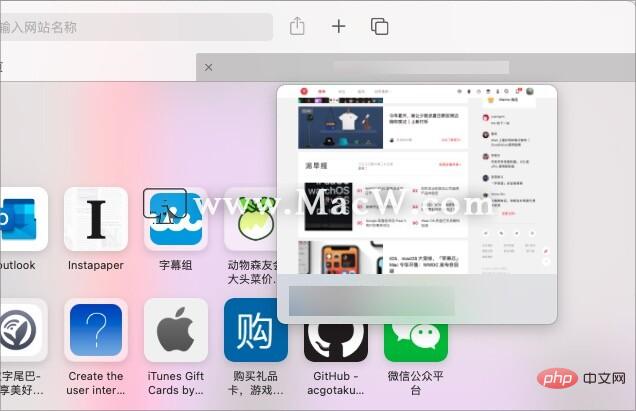
更重视隐私保护
- 一直以来,用户浏览网页时的隐私保护是 Safari 非常重视的内容。在新版 Safari 上,这项功能更进一步。在 Safari 的菜单栏预置了追踪拦截图标,在这里我们可以查看网站的追踪行为以及 Safari 的阻截报告。另外,Safari 还会帮我们监控密码是否已经泄露,帮助我们升级更换更安全的密码。
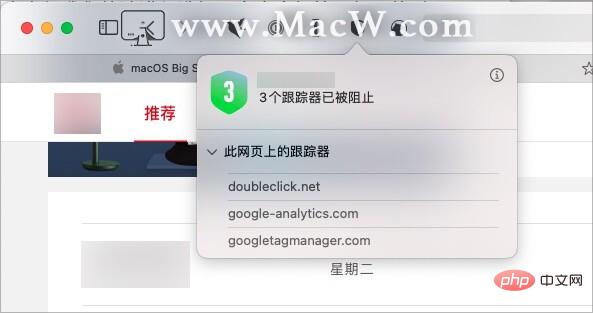
- 在起始页,Safari 也增加了「隐私权报告」模块,这里会以周为时间单位更新报告,让我们了解过去七天有多少网站尝试追踪我们的个人资料,以及 Safari 拦截了多少对于隐私的追踪请求。

其它更新
除了上述功能,Safari 增加了对网页的翻译功能。这项功能目前还处于内部测试阶段,未在测试版中上线。Safari 的翻译功能支持英语、日语、中文等 7 种语言,根据官网介绍,该功能会在未来率先在美国和加拿大上线。
为了提高性能,Apple 对 Safari 做了大量的优化。根据官方说法,在加载常用网站方面,Safari 要比 Chrome 快 50%,同时功耗更低,根据 官网给出的数据,Safari 在视频观看方面比 Chrome 和 Firefox 多出了最高达 3 小时的续航时间,浏览方面多出了 1 小时的续航时间。
多款系统应用大更新
除了 Safari 之外,macOS Big Sur 中多款系统应用也获得了重要的功能更新。
与 iOS / iPadOS 14 一样,信息应用支持了置顶会话、行内回复、设置群头像、提及他人等功能。搜索方面,新版信息 App 会根据会话、链接、照片等分类组织搜索结果,还会在搜索结果中高亮搜索词,方便我们快速找到想找的内容。
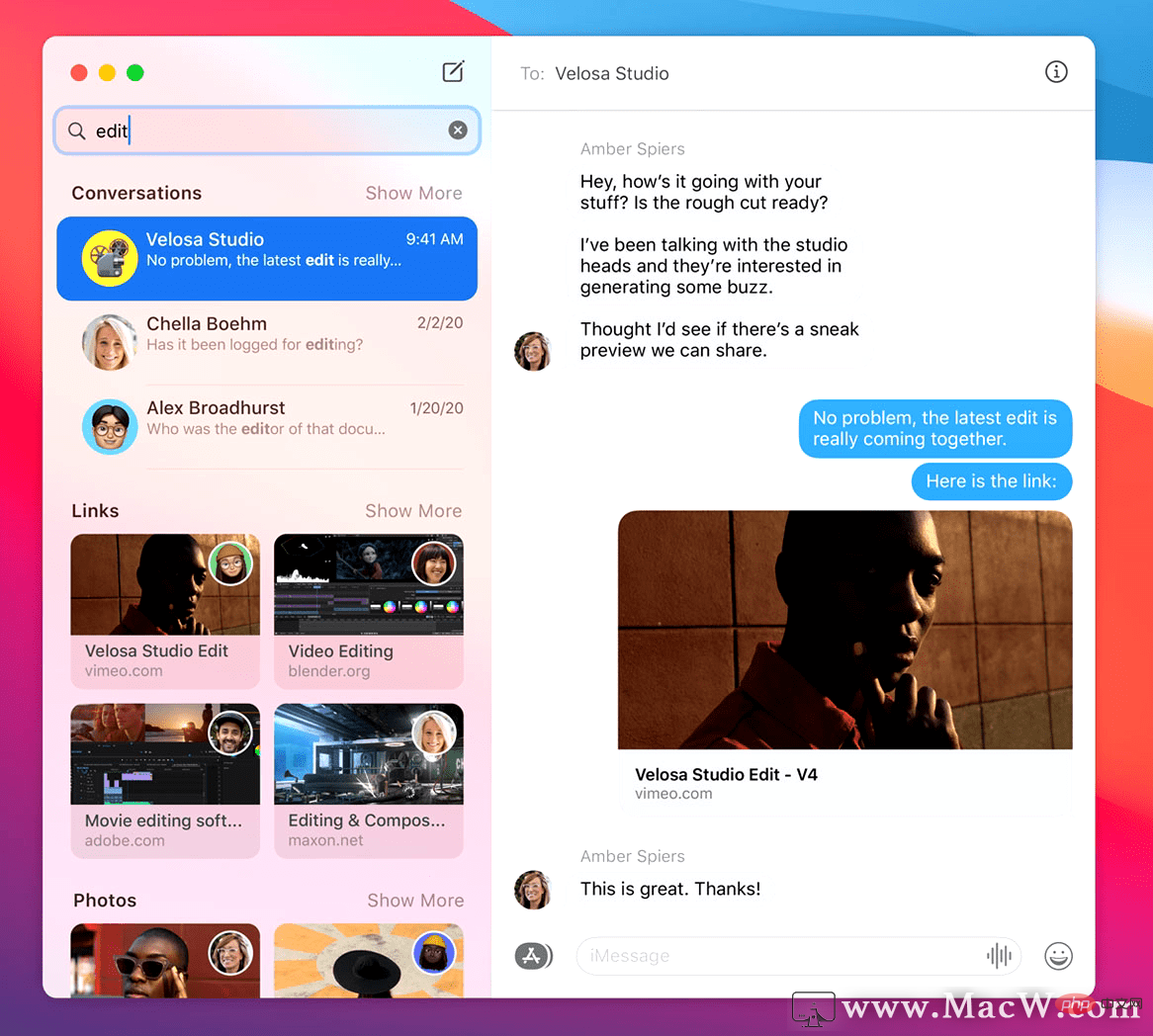
此外,信息 App 还支持搜索和发送热门 GIF 图、创建和发送拟我表情、以及支持了信息效果,此前在 iPhone 上会全屏显示的气球、激光等特效,都可以在 Mac 上体验到。
与移动平台类似,App Store 调整了应用信息的显示方式,在页面上方以独立的信息栏展示应用的开发者、支持语言、评分、大小等信息。根据官网介绍,App Store 还会以单独模块展示应用需要的权限、能够获取的用户隐私等,帮助我们更好地做出是否下载的决定。不过,目前还没有看到 App Store 中的相关隐私模块,该功能可能会在后续的版本更新中上线。
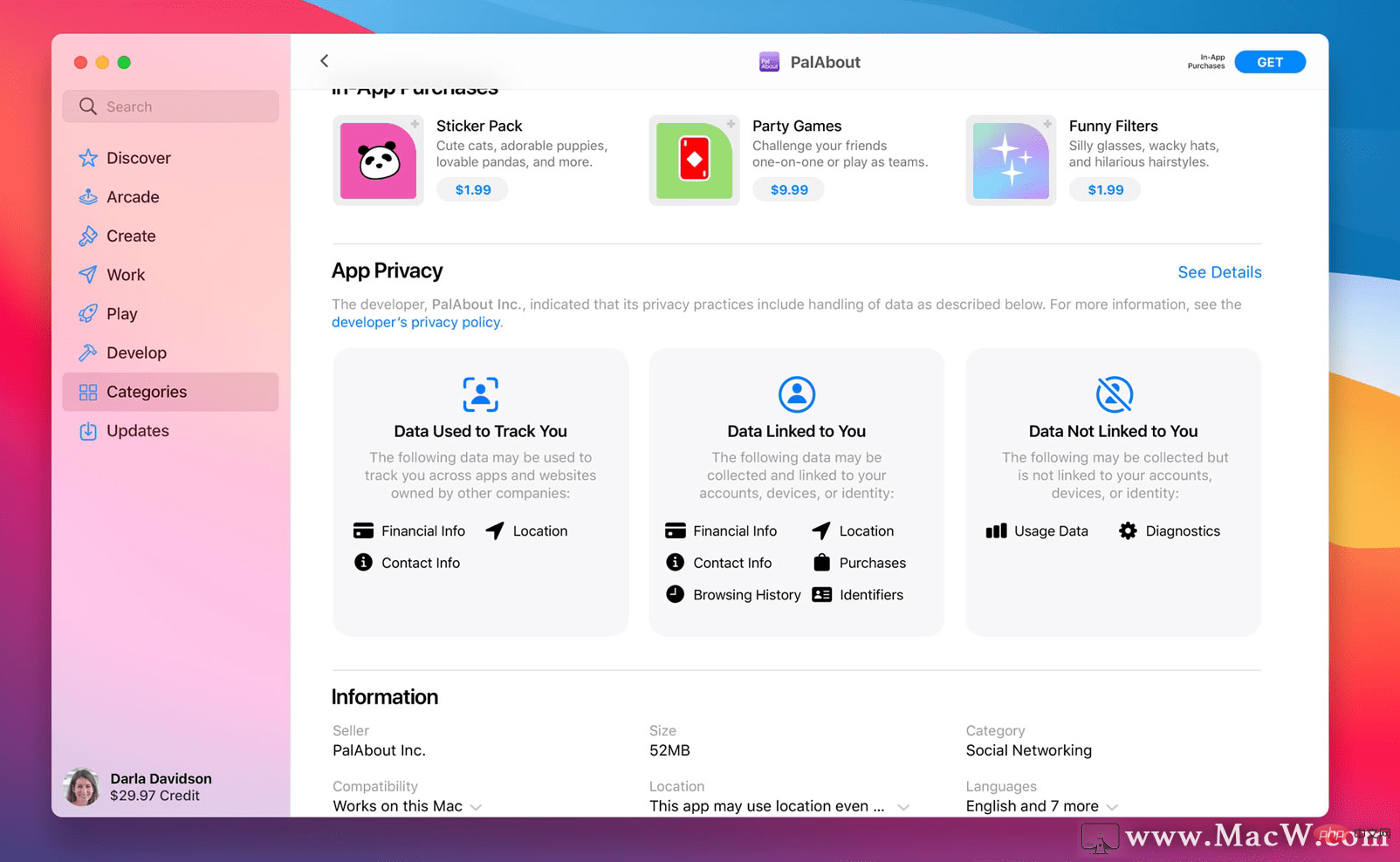
Apple 官网展示图
- 音乐 App 方面,「为你推荐」Tab 栏被「现在收听」取代,这里会展示根据算法为你推荐的新发行作品、音乐人采访、以及个性化歌单等内容。
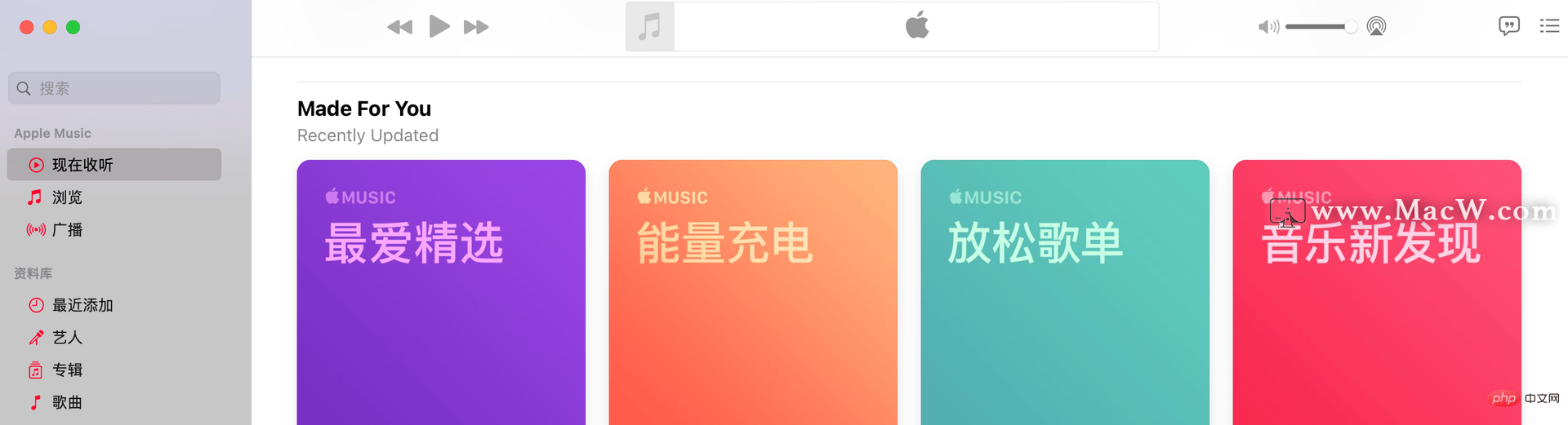
地图 App 支持了导航路口显示功能、喜好地点以及「我的指南」的功能;其中「我的指南」能够让我们创建自定义分类,并按照分类添加适合的地点,方便后续快速查找。官网中提到的 3D 全景视图、室内导航功能还未支持。此外,城市指南功能暂不支持国内,电动车充电桩导航功能需要与安装了 iOS 14 的 iPhone 配合才可使用。
安装了 macOS Big Sur 之后,系统更新功能会在后台自动检查和进行软件更新,Apple 称升级速度将比过去更快,能够保证 Mac 及时升级到新版本,获得更安全稳定的系统环境。
系统更新
- macOS 11系统开发者测试版已经开放给开发者进行下载,公开测试版本将于 7 月推送,正式版可在 9 月更新。支持 macOS Big Sur 的 Mac 设备支持列表如下图所示,最早支持到了 2013 年推出的机型设备。
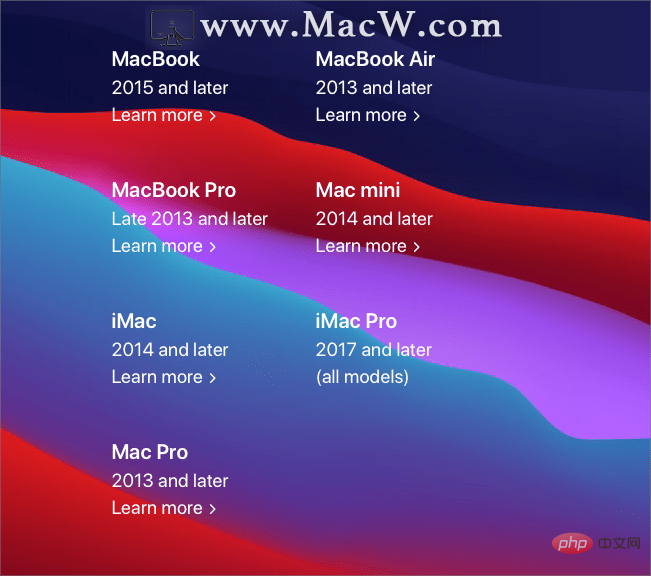
你还在 macOS Big Sur 中发现了哪些值得关注的新功能?欢迎在评论区告诉我们。
北京时间 6 月 23 日凌晨,WWDC20 正式召开,Apple 发布了新一代的五大操作系统。其中 macOS 终于迎来了 11 版本号,新系统被命名为 macOS Big Sur。Big Sur(大苏尔)是加州中海岸的一段多山区域,以景色秀丽而闻名。
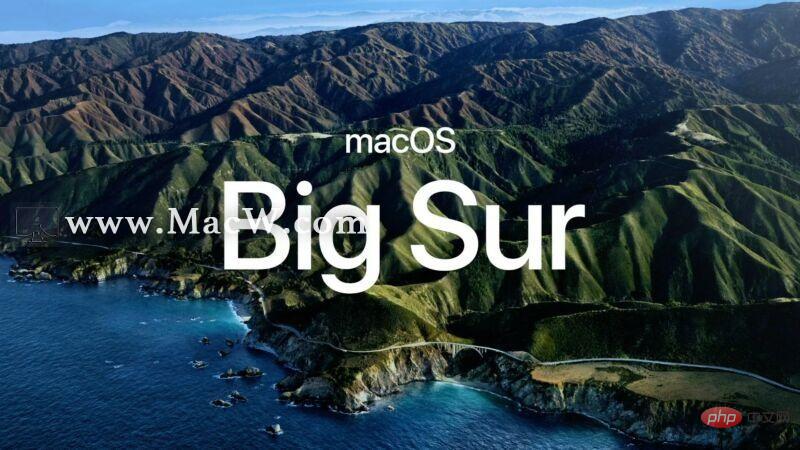
新的 macOS 采用了全新的界面设计、通知中心与桌面小组件、增强的 Safari 浏览器以及强化的隐私保护等多项功能。新系统有什么不一样的地方,macOS Big Sur新功能哪些值得关注,MacW小编带大家一起来探索一番。
全新的界面设计,更像 iPadOS
Apple 对 macOS Big Sur 的系统界面进行了全面的重新设计,包括内置应用的图标、原生应用界面的一致性、桌面的程序坞和菜单栏等等方面都有全新的变化。Apple 的人机交互界面设计部门副总裁 Alan Dye 在会上表示,新版 macOS 的设计是为了降低系统及应用在界面方面的复杂度,通过合理地运用阴影和透明度,让界面元素在深色模式和浅色模式上都能有比较好的可读性,以便用户能够更好地专注于屏幕中的主要内容和相关功能。
深度使用之后,我认为 macOS Big Sur 的设计在向 iPadOS 靠近,结合去年 iPadOS 发布时对鼠标的完善等功能,准确地说 macOS 和 iPadOS 正在逐渐融合,两者的边界越来越模糊。
比如在 macOS Big Sur 上,原生应用的图标统一采用了圆角矩形的设计,鼠标光标悬浮在软件按钮上时,也会有明显的视觉提示,这与 iPadOS 一致。
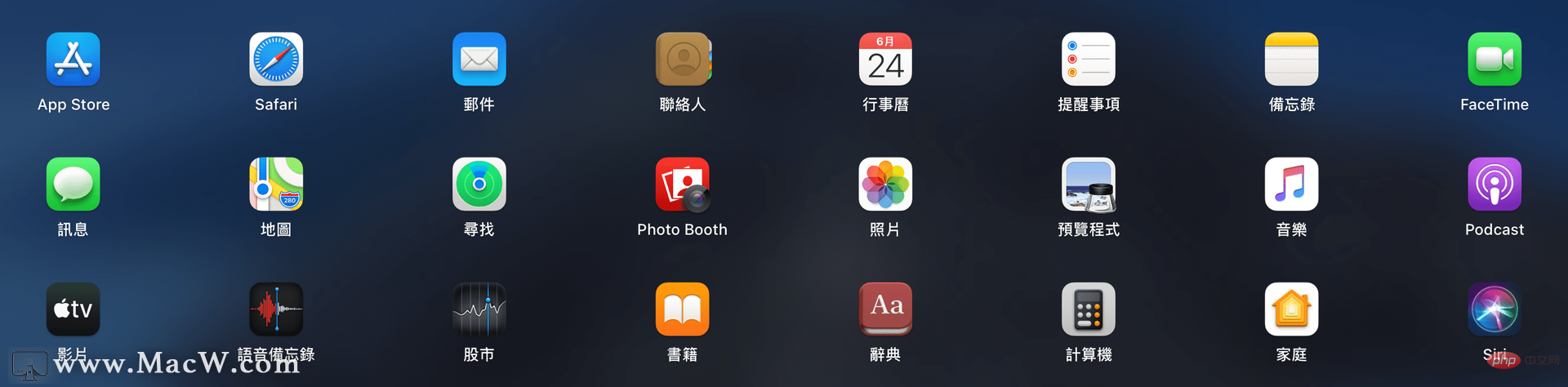
- 经过重新设计的系统应用图标

鼠标悬浮效果与 iPadOS 一致
- 在最新的 macOS Big Sur 和 iPadOS 14 上,多个原生应用统一了边栏 (Sidebar) 和工具栏 (Toolbar) 统一的设计语言来承担相应职能。
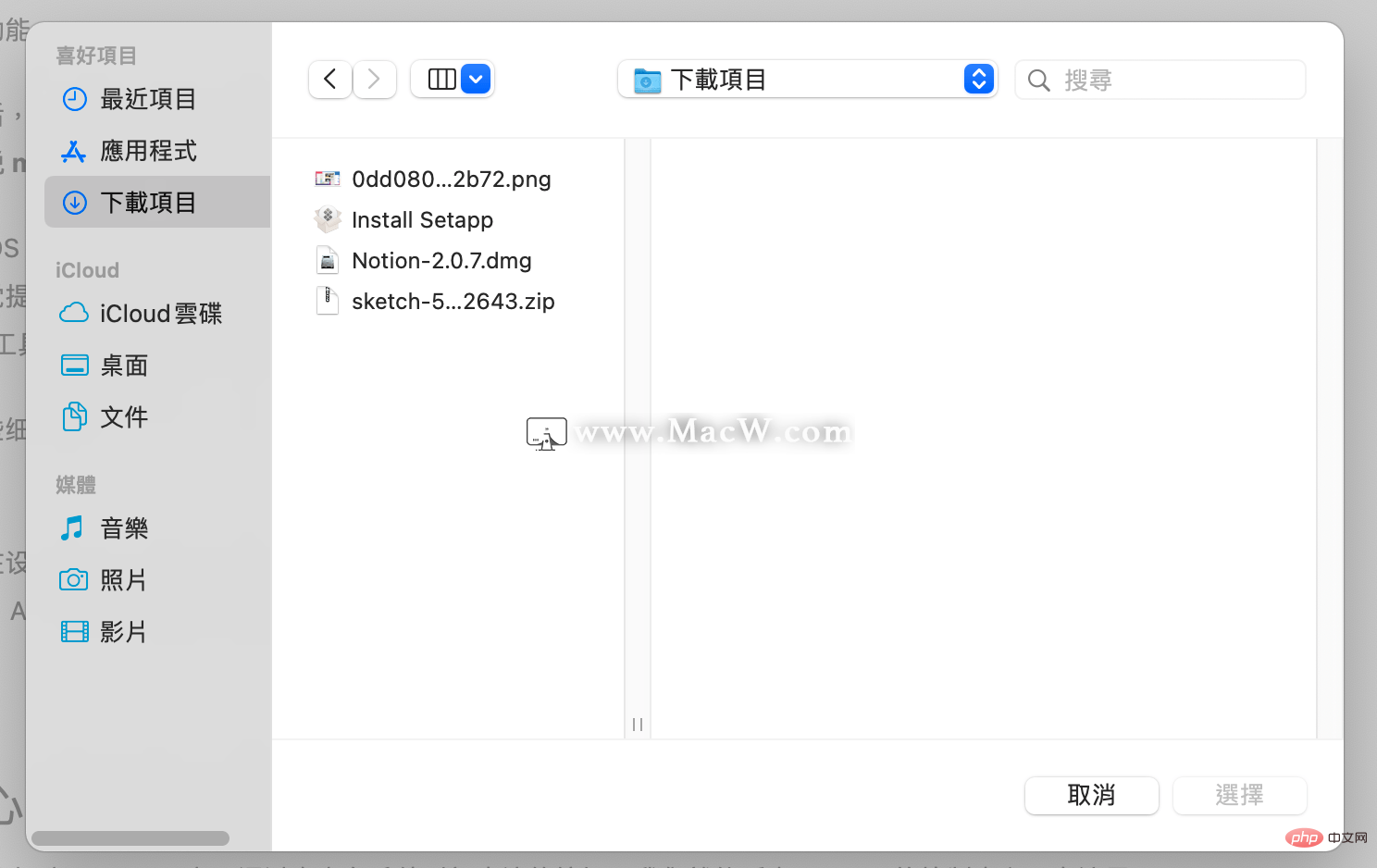
文件选择弹出菜单也统一了设计样式
- 另外还有一些细微的视觉变化:比如程序坞底色变为半透明等,都在与 iPadOS 保持接近。不过,目前 macOS Big Sur 菜单栏的图标间距变大、桌面上菜单栏的透明度也有变化,整体的美观性和易读性有所降低,还不清楚这是设计方面的变化还是测试版本的 Bug。

- 总的来说,在设计语言上,macOS Big Sur 与 iPadOS 越来越像了,结合之前推出的 Mac Catalyst 以及自研芯片版 Mac 的开发计划,Apple 正在全面推进桌面生产力设备(Mac)与移动生产力设备(iPad)的一体化。
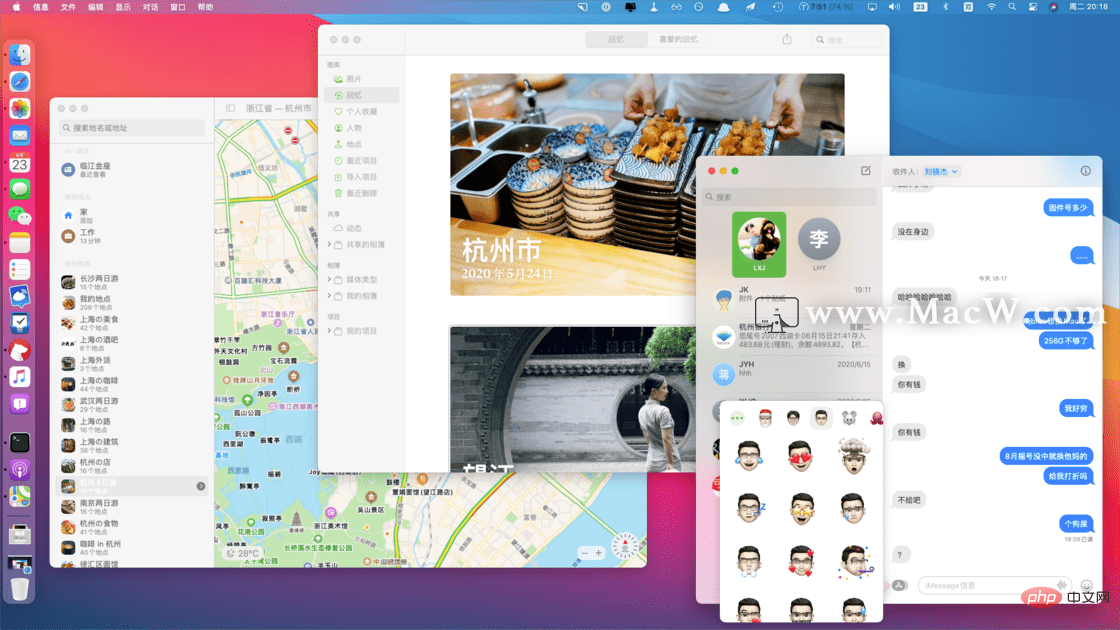
控制中心与桌面小组件
- 控制中心终于来到了 macOS 上,在这里我们能对系统 Wi-Fi、蓝牙、音量等进行调节,以及未来加入家庭应用的设备进行控制。除了在设计方面与 iOS / iPadOS 靠近,我们还可以将控制中心里最常用的功能通过鼠标拖拽的方式放到菜单栏上,以更方便和快速地使用常用功能。
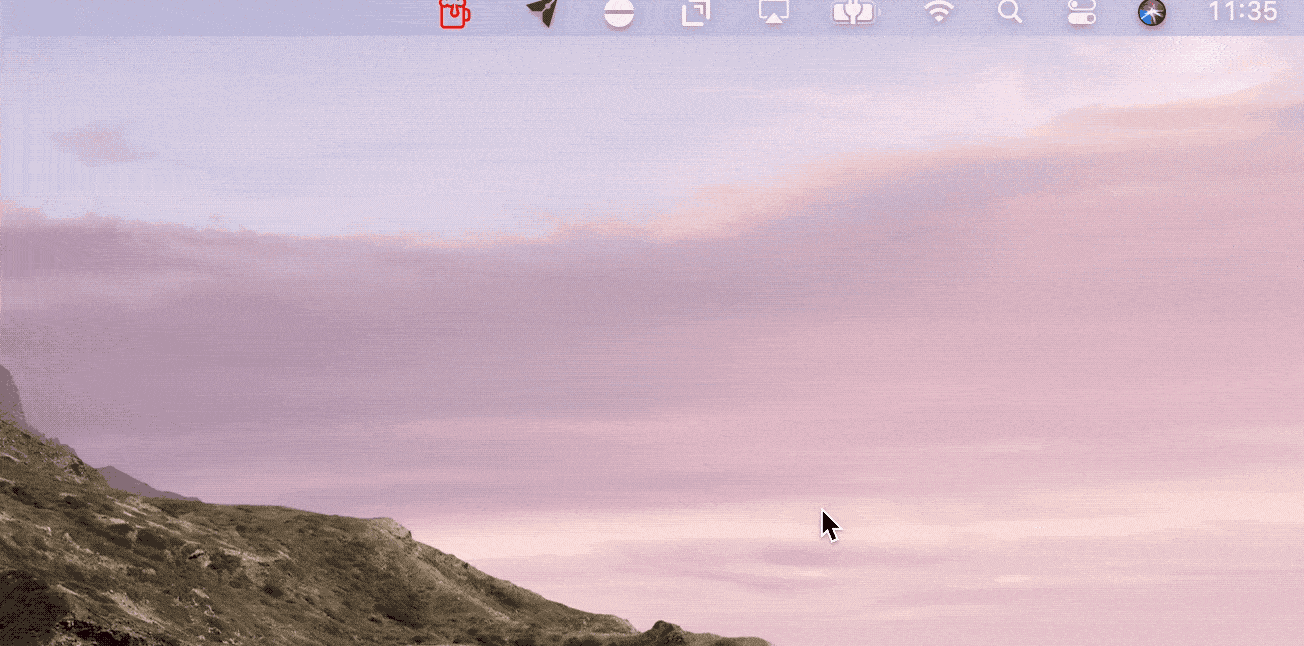
通知中心也进行了重新设计,菜单栏不再显示通知中心图标,点击菜单栏中的时间即可打开通知中心。打开通知中心之后,应用通知会显示在小工具 (Widgets) 上方,通知会按照应用进行分组展示,点击分组可以展开特定 App 已经折叠的所有通知,展示方式与 iOS / iPadOS 类似。
功能方面,通知中心支持了可交互的推送通知。鼠标移到通知横幅上,会出现相应的操作按钮,我们可以选择相应的操作处理通知,或者直接清除通知。小工具方面,macOS Big Sur 同样支持小、中、大几种大小的尺寸,未支持移动平台上的智能叠放功能。
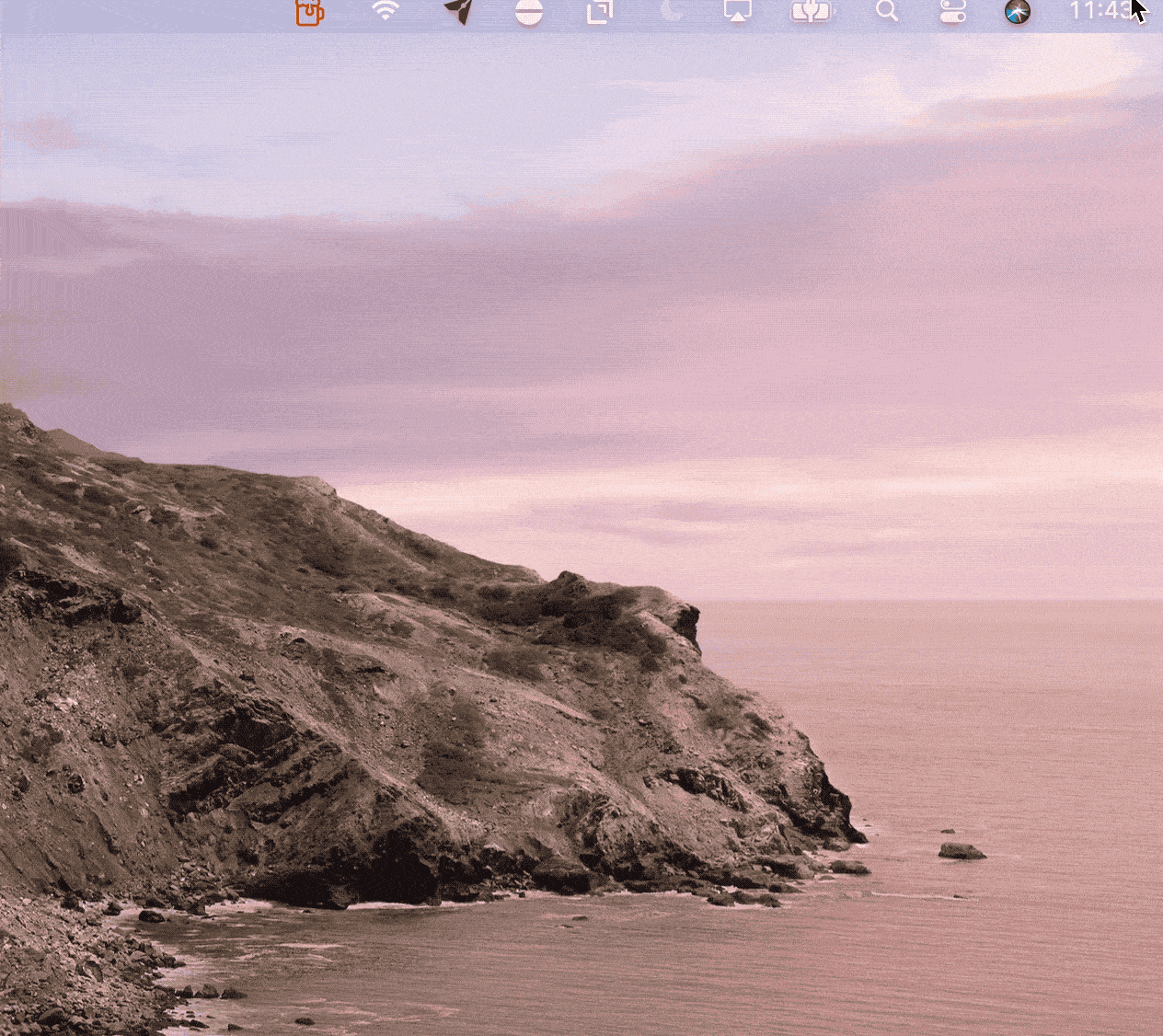
- 可以说,本质上,这些设计和功能方面的改进其实都是移动设备原先就有的功能,现在来到了 Mac 上而已,这依然是 Apple 为了实现两类设备一体化所做的统一。
更好用的 Safari 浏览器
- 对于 Safari,Craig Federighi 对其的评价是「自 2003 年发布以来最大的一次升级」。Safari 的升级体现在多个方面,我们一一来看。
起始页加入更多内容,支持自定义
Safari 对起始页进行了新的改进,内容更加丰富:「个人收藏」栏目更加密集、经常访问的网站自动加载预览、显示其它设备中 Safari 打开的标签页等。
Safari 起始页的右下角还增加了设置按钮,在这里我们可以给起始页面设置背景,除了其提供的三张背景图片,我们也可以选择电脑上的其它图片自定义标签栏背景。
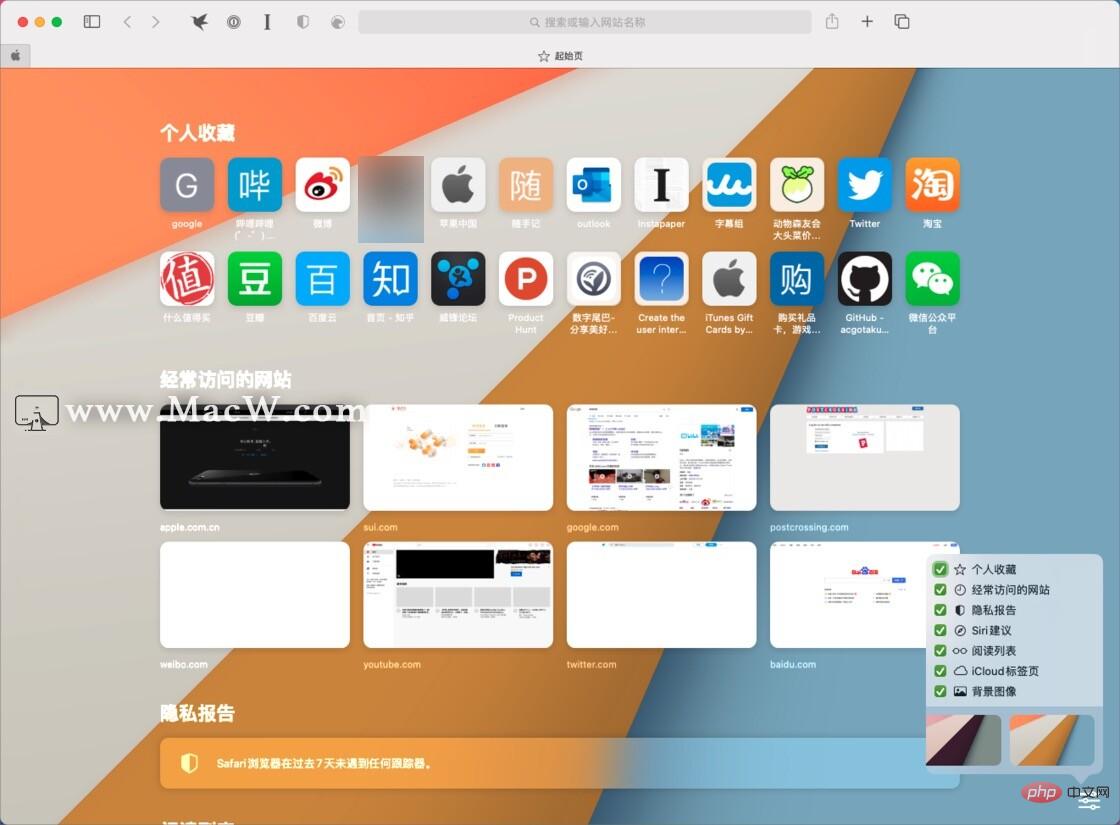
标签页支持悬浮预览
- Safari 对标签页做了略微的调整来实现更快速地导航,目前来看主要的改动体现在标签预览上。我们把光标停留在 Safari 的标签上时,Safari 会自动加载页面的预览,来方便我们快速进行选择,在有多个标签页打开的时候,这个悬停预览功能非常有用。
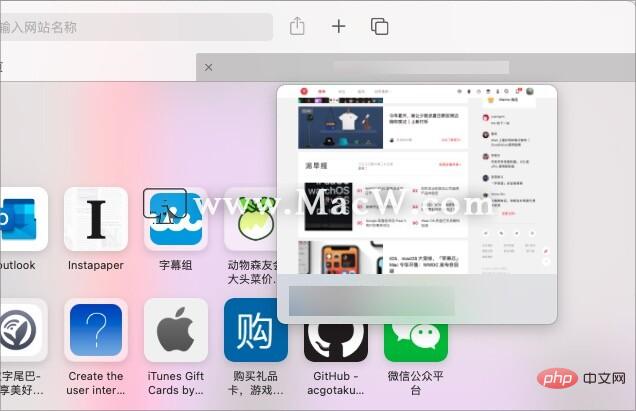
更重视隐私保护
- 一直以来,用户浏览网页时的隐私保护是 Safari 非常重视的内容。在新版 Safari 上,这项功能更进一步。在 Safari 的菜单栏预置了追踪拦截图标,在这里我们可以查看网站的追踪行为以及 Safari 的阻截报告。另外,Safari 还会帮我们监控密码是否已经泄露,帮助我们升级更换更安全的密码。
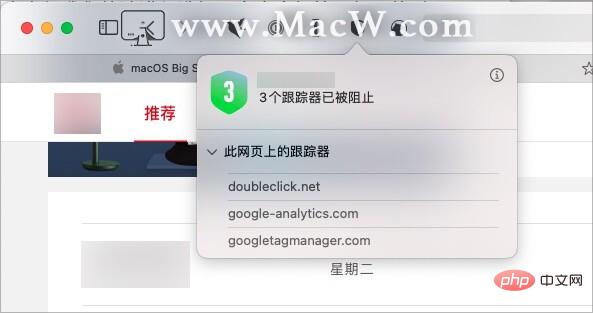
- 在起始页,Safari 也增加了「隐私权报告」模块,这里会以周为时间单位更新报告,让我们了解过去七天有多少网站尝试追踪我们的个人资料,以及 Safari 拦截了多少对于隐私的追踪请求。

其它更新
除了上述功能,Safari 增加了对网页的翻译功能。这项功能目前还处于内部测试阶段,未在测试版中上线。Safari 的翻译功能支持英语、日语、中文等 7 种语言,根据官网介绍,该功能会在未来率先在美国和加拿大上线。
为了提高性能,Apple 对 Safari 做了大量的优化。根据官方说法,在加载常用网站方面,Safari 要比 Chrome 快 50%,同时功耗更低,根据 官网给出的数据,Safari 在视频观看方面比 Chrome 和 Firefox 多出了最高达 3 小时的续航时间,浏览方面多出了 1 小时的续航时间。
多款系统应用大更新
除了 Safari 之外,macOS Big Sur 中多款系统应用也获得了重要的功能更新。
与 iOS / iPadOS 14 一样,信息应用支持了置顶会话、行内回复、设置群头像、提及他人等功能。搜索方面,新版信息 App 会根据会话、链接、照片等分类组织搜索结果,还会在搜索结果中高亮搜索词,方便我们快速找到想找的内容。
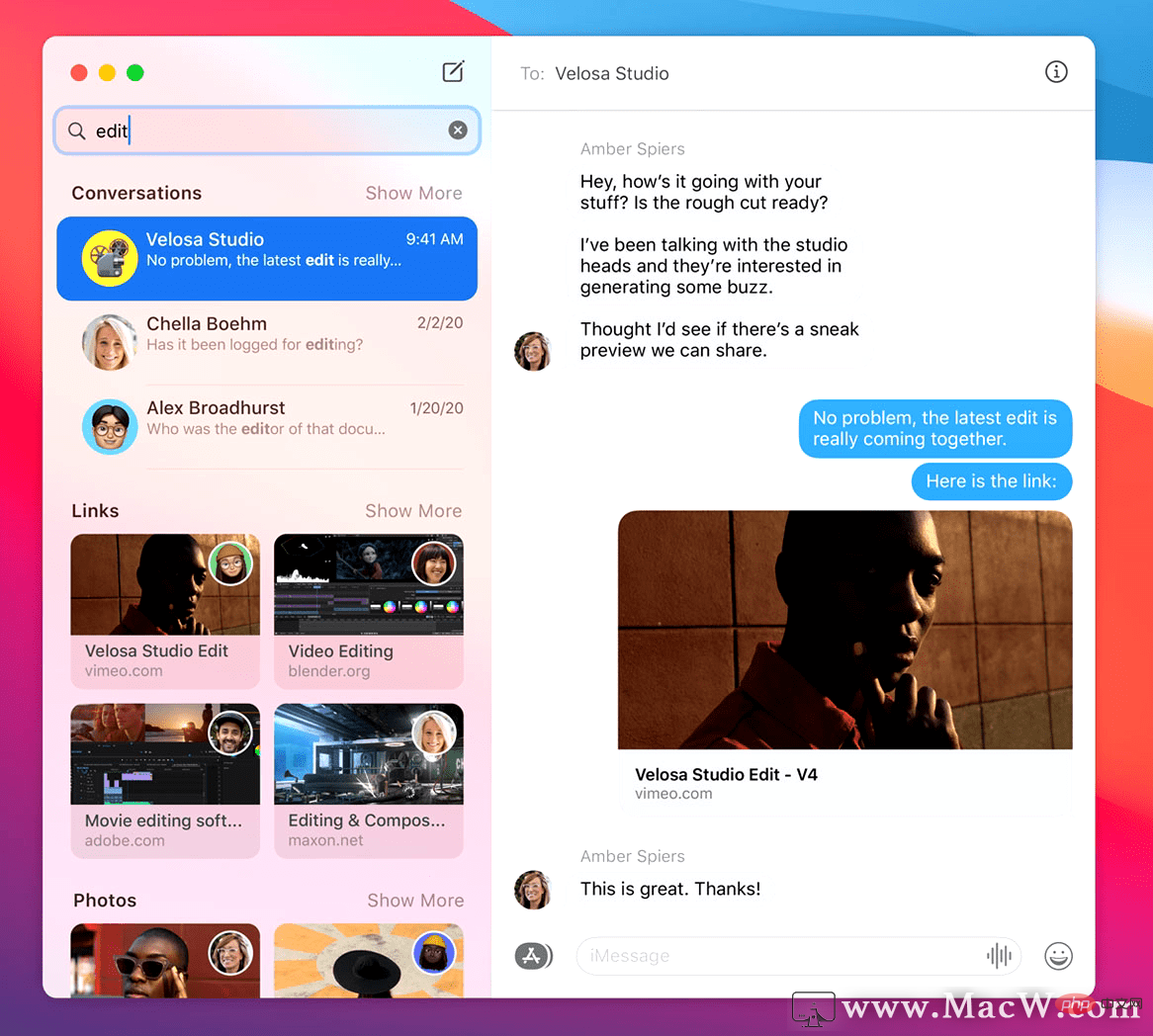
此外,信息 App 还支持搜索和发送热门 GIF 图、创建和发送拟我表情、以及支持了信息效果,此前在 iPhone 上会全屏显示的气球、激光等特效,都可以在 Mac 上体验到。
与移动平台类似,App Store 调整了应用信息的显示方式,在页面上方以独立的信息栏展示应用的开发者、支持语言、评分、大小等信息。根据官网介绍,App Store 还会以单独模块展示应用需要的权限、能够获取的用户隐私等,帮助我们更好地做出是否下载的决定。不过,目前还没有看到 App Store 中的相关隐私模块,该功能可能会在后续的版本更新中上线。
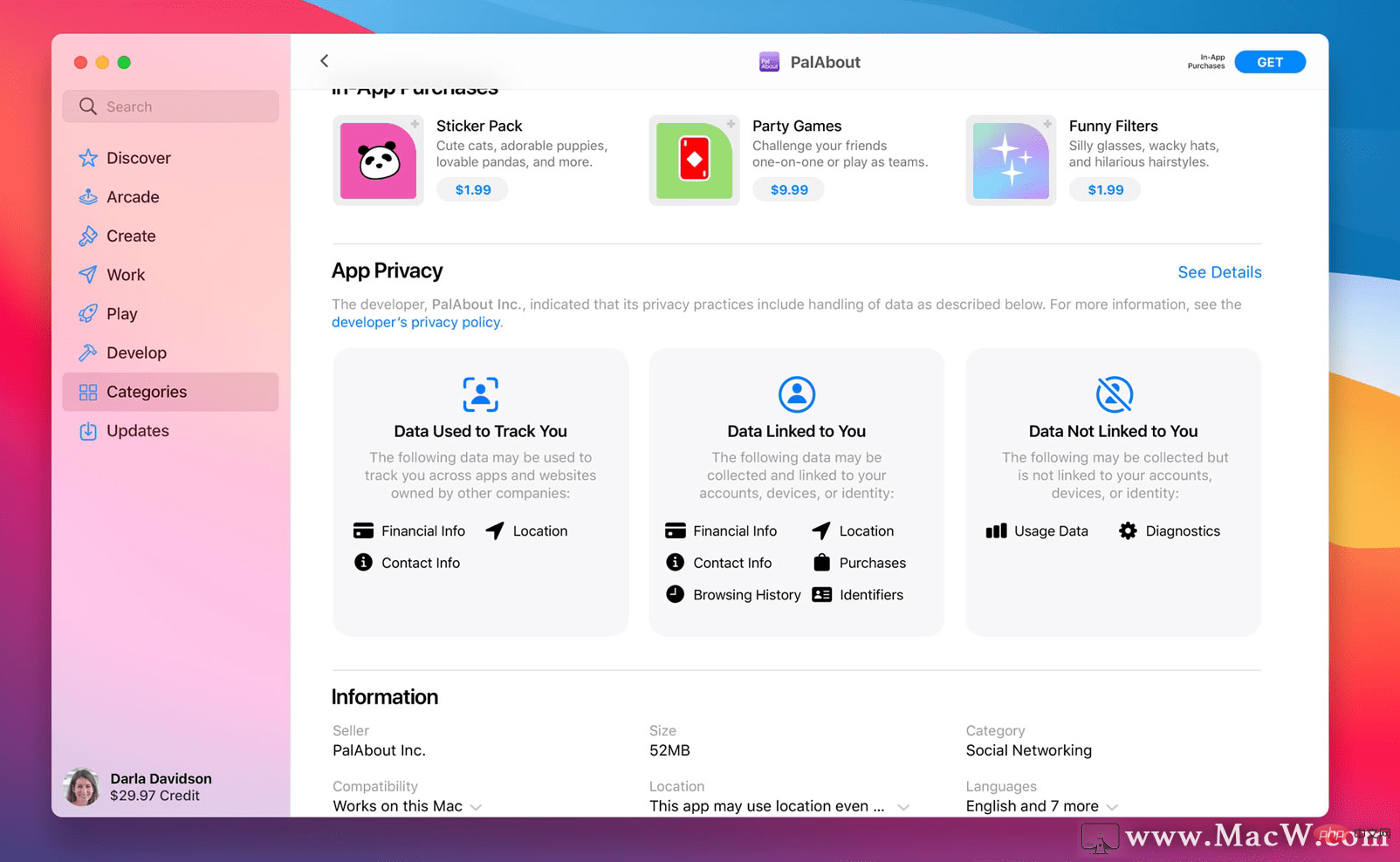
Apple 官网展示图
- 音乐 App 方面,「为你推荐」Tab 栏被「现在收听」取代,这里会展示根据算法为你推荐的新发行作品、音乐人采访、以及个性化歌单等内容。
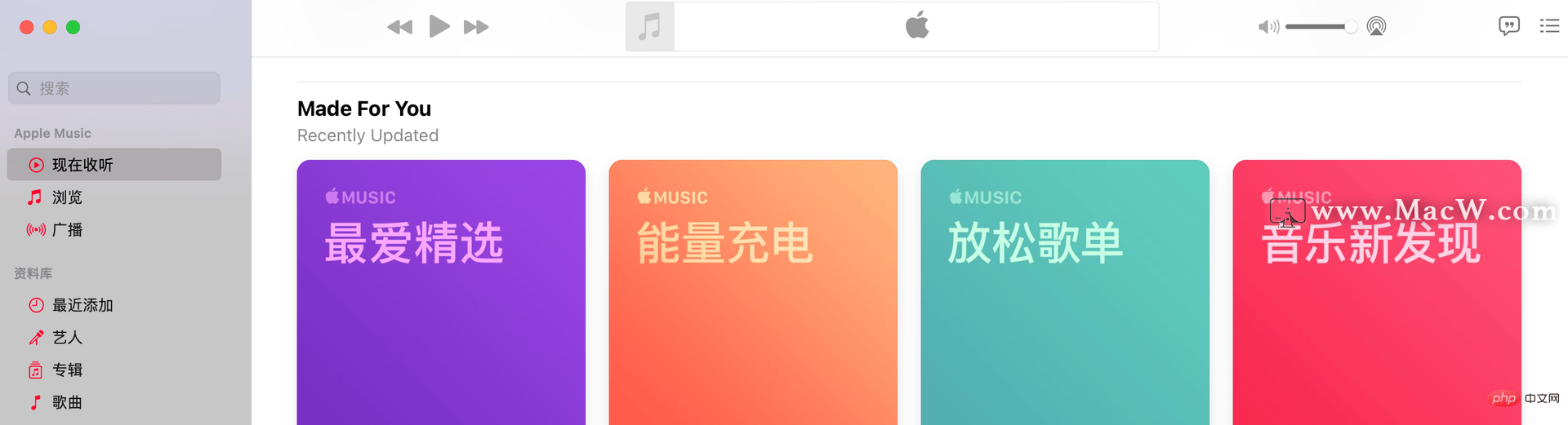
地图 App 支持了导航路口显示功能、喜好地点以及「我的指南」的功能;其中「我的指南」能够让我们创建自定义分类,并按照分类添加适合的地点,方便后续快速查找。官网中提到的 3D 全景视图、室内导航功能还未支持。此外,城市指南功能暂不支持国内,电动车充电桩导航功能需要与安装了 iOS 14 的 iPhone 配合才可使用。
安装了 macOS Big Sur 之后,系统更新功能会在后台自动检查和进行软件更新,Apple 称升级速度将比过去更快,能够保证 Mac 及时升级到新版本,获得更安全稳定的系统环境。
系统更新
- macOS 11系统开发者测试版已经开放给开发者进行下载,公开测试版本将于 7 月推送,正式版可在 9 月更新。支持 macOS Big Sur 的 Mac 设备支持列表如下图所示,最早支持到了 2013 年推出的机型设备。
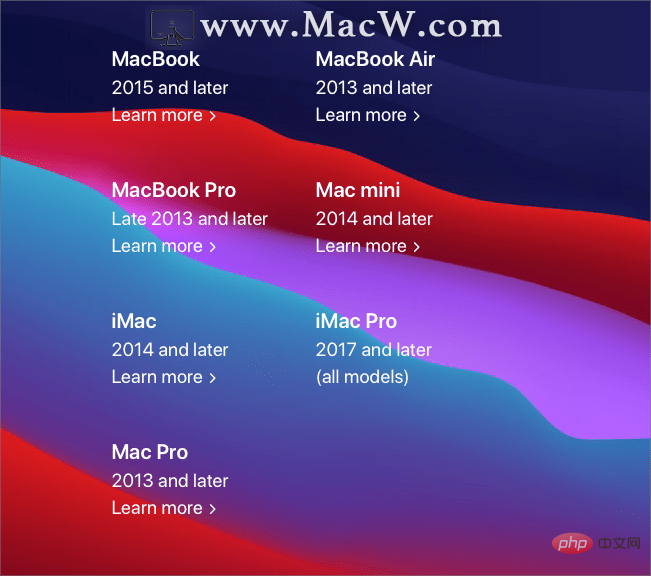
你还在 macOS Big Sur 中发现了哪些值得关注的新功能?欢迎在评论区告诉我们。
相关推荐:macos系统
以上是macOS Big Sur新功能盘点的详细内容。更多信息请关注PHP中文网其他相关文章!
 了解当前的MacOS:简洁指南Apr 13, 2025 am 12:02 AM
了解当前的MacOS:简洁指南Apr 13, 2025 am 12:02 AMmacOSSonoma是苹果公司2023年发布的最新操作系统版本。1.它通过桌面小组件等新功能提升用户体验。2.依赖SwiftUI框架实现这些功能。3.基本用法包括添加小组件。4.高级用法如使用Automator创建工作流程。5.常见错误处理包括检查系统资源。6.性能优化建议定期清理缓存。
 macos终端怎么打开Apr 12, 2025 pm 05:39 PM
macos终端怎么打开Apr 12, 2025 pm 05:39 PM在 macOS 终端中打开文件:打开终端导航到文件目录:cd ~/Desktop使用 open 命令:open test.txt其他选项:使用 -a 选项指定特定应用程序使用 -R 选项仅在 Finder 中显示文件
 macos怎么截图Apr 12, 2025 pm 05:36 PM
macos怎么截图Apr 12, 2025 pm 05:36 PMmacOS 上有四种截屏方法:快捷键、触控栏、预览应用程序和第三方应用程序。截图后,图像将自动保存为 PNG 格式在桌面上,您可以通过“系统偏好设置”调整格式、延迟、保存位置和浮动缩略图设置。
 macos怎么录屏Apr 12, 2025 pm 05:33 PM
macos怎么录屏Apr 12, 2025 pm 05:33 PMmacOS 内置“屏幕录制”应用程序,可用于录制屏幕视频。步骤: 1. 启动应用程序;2. 选择录制范围(整个屏幕或特定应用程序);3. 启用/禁用麦克风;4. 点击“录制”按钮;5. 点击“停止”按钮完成。录制文件保存为 .mov 格式在“影片”文件夹中。
 macos怎么打开终端Apr 12, 2025 pm 05:30 PM
macos怎么打开终端Apr 12, 2025 pm 05:30 PM可以通过以下五种方法打开 macOS 终端:使用 Spotlight 搜索通过应用程序文件夹使用 Launchpad使用快捷键 Command Shift U通过终端菜单
 macos怎么查看系统名称Apr 12, 2025 pm 05:24 PM
macos怎么查看系统名称Apr 12, 2025 pm 05:24 PMmacOS 中查看系统名称的方法:1. 单击苹果菜单;2. 选择“关于本机”;3. “概述”选项卡中显示的“设备名称”字段即为系统名称。系统名称用途:识别 Mac、网络设置、命令行、备份。更改系统名称:1. 访问“关于本机”;2. 单击“名称”字段;3. 输入新名称;4. 单击“保存”。
 macos怎么安装字体Apr 12, 2025 pm 05:21 PM
macos怎么安装字体Apr 12, 2025 pm 05:21 PMmacOS 安装字体的步骤:从可靠来源下载字体文件。使用字体预览程序或终端将其安装到系统字体文件夹(使用户共享需使用 sudo 命令)。在“字体簿”中验证安装。在应用程序中选择安装的字体使用。
 mac os是谁开发的Apr 12, 2025 pm 05:15 PM
mac os是谁开发的Apr 12, 2025 pm 05:15 PMmacOS 的开发商为 Apple 公司,macOS 的特点包括基于 Unix 内核、易用性、丰富的应用程序生态系统、与 Apple 设备的无缝集成、以及出色的性能。截至现阶段,macOS 的最新版本是 macOS Ventura。


热AI工具

Undresser.AI Undress
人工智能驱动的应用程序,用于创建逼真的裸体照片

AI Clothes Remover
用于从照片中去除衣服的在线人工智能工具。

Undress AI Tool
免费脱衣服图片

Clothoff.io
AI脱衣机

AI Hentai Generator
免费生成ai无尽的。

热门文章

热工具

mPDF
mPDF是一个PHP库,可以从UTF-8编码的HTML生成PDF文件。原作者Ian Back编写mPDF以从他的网站上“即时”输出PDF文件,并处理不同的语言。与原始脚本如HTML2FPDF相比,它的速度较慢,并且在使用Unicode字体时生成的文件较大,但支持CSS样式等,并进行了大量增强。支持几乎所有语言,包括RTL(阿拉伯语和希伯来语)和CJK(中日韩)。支持嵌套的块级元素(如P、DIV),

WebStorm Mac版
好用的JavaScript开发工具

VSCode Windows 64位 下载
微软推出的免费、功能强大的一款IDE编辑器

EditPlus 中文破解版
体积小,语法高亮,不支持代码提示功能

螳螂BT
Mantis是一个易于部署的基于Web的缺陷跟踪工具,用于帮助产品缺陷跟踪。它需要PHP、MySQL和一个Web服务器。请查看我们的演示和托管服务。





